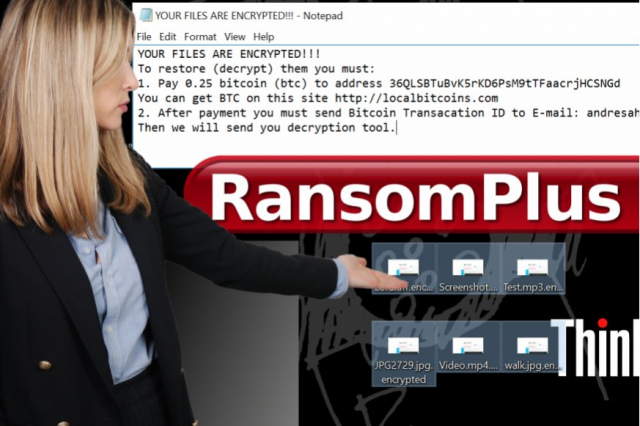Qu'est-ce que RansomPlus?
RansomPlus est un virus de type ransomware relativement nouveau. RansomPlus utilise schéma typique de ce type de logiciels malveillants. Première, il verrouille vos fichiers personnels tels que des photos, vidéo, documents. e.t.c en les chiffrant. Au cours de cryptage, chaque fichier est ajouté avec .crypté extension. Par exemple, “photo.png” est renommé “photo.png.encrypted”. Ensuite, d'informer sur de nouvelles actions, il crée un fichier texte et le place dans chaque dossier avec les fichiers cryptés.
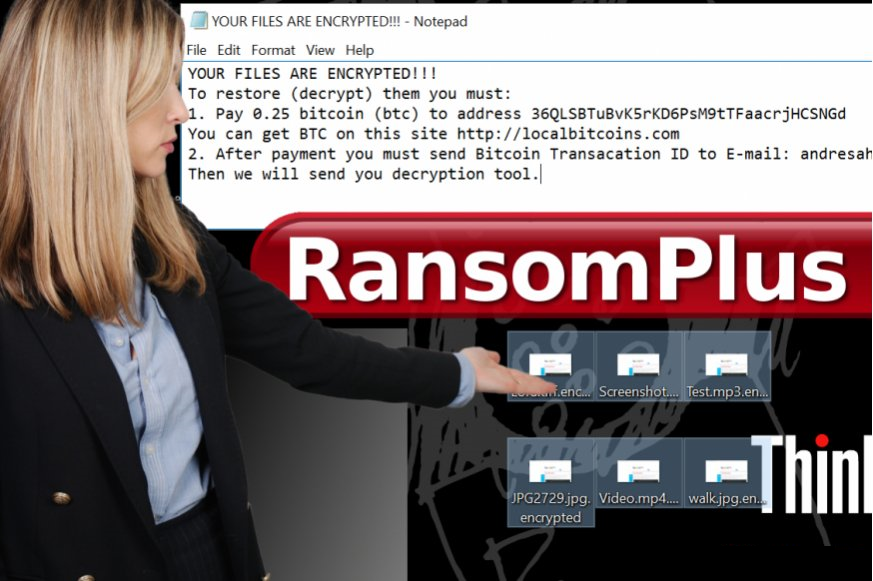
Le fichier texte contient le message de rançon suivant:
Vos fichiers sont cryptés!!!
Restaurer (décrypter) eux, vous devez:
1. Payer 0.25 Bitcoin (btc) pour adresser 36QLSBTuBvK5rKD6PsM9tTFaacrjHCSNGd
Vous pouvez obtenir BTC sur ce site hxxp://localbitcoins.com
2. Après le paiement, vous devez envoyer votre ID de transaction Bitcoin à E-mail: andresaha82@gmail.com
Ensuite, nous vous enverrons un outil de décryptage.
Après avoir lu cette note, il est clair qu'ils exigent de l'argent en échange de vos fichiers. Significativement, ils utilisent un système de messagerie public (GMAIL) pour les contacter, ce qui est extrêmement dangereux pour eux. Dans tout les cas, cela ne fait que le jeu de nous. L'algorithme de cryptage de RansomPlus est encore inconnu. Malheureusement, la restauration de fichiers cryptés par RansomPlus sans clé spéciale est impossible. Connaître l'importance de cette clé, ils le gardent intentionnellement sur le serveur distant et tentent de faire chanter les utilisateurs pour l'obtenir. Être conscient, vous ne devriez pas les croire car la pratique montre que les escrocs ignorent souvent les victimes malgré les paiements effectués. Toutefois, il n'y a pas besoin de paniquer, ce guide vous aidera à supprimer RansomPlus Ransomware et vous montrera comment décrypter les fichiers .encrypted gratuitement.
Comment RansomPlus infecte votre PC?
Le ransomware RansomPlus est principalement distribué via les e-mails frauduleux. Par exemple, il pourrait être facture de compagnie fiscale ou boutique en ligne comme Amazon. Le virus lui-même est caché dans une pièce jointe. Donc, être très prudent lorsque les fichiers téléchargés à partir de l'ouverture d'e-mails suspects ou de sources non fiables. Ne vous précipitez pas dans ces moments-là, puisque vous pouvez compromettre votre système. Le logiciel malveillant est également distribué par les mises à jour de logiciels faux, torrent (F2F) réseaux, et trojans ainsi.
Pour éviter à l'avenir ces types de menaces comme le ransomware RansomPlus, suivez ces conseils.:
- Ajustez vos paramètres e-mail anti-spam pour filtrer tous les messages entrants potentiellement dangereux.
- Assure-toi, les pièces jointes avec les extensions suivantes: .js, .vbs, .DOCM, .hta, .exe, .cmd, .scr, et .bat. placer dans la liste noire
- Renommez le processus Vssadmin.exe pour protéger Volume Shadow copies de vos fichiers de suppression.
- Elever le niveau de protection de votre pare-feu. Il peut empêcher ransomware de se connecter avec son serveur.
- Ne pas oublier de sauvegarder régulièrement vos fichiers. Cela facilitera le processus de décryptage de fichiers en cas d'infection.
- Installer l'outil antimalware, car il peut détecter ransomware à l'avance et supprimer les logiciels malveillants avant que l'infection.
Comment supprimer RansomPlus de votre ordinateur?
Le moyen le meilleur et le plus simple de supprimer RansomPlus de votre ordinateur est d'utiliser un programme anti-malware spécial qui a cette menace dans sa base de données. Comme indiqué plus haut, vous avez besoin d'anti-malware programme correct et fiable, Voilà pourquoi nous vous recommandons d'utiliser SpyHunter.
Il scanne votre ordinateur et détecte diverses menaces comme RansomPlus, puis supprime complètement. L'une des meilleures caractéristiques de ce programme – La base de données de grande menace. nouvelle technologie avancée de détection de ransomware SpyHunter est en mesure d'exécuter une analyse de ransomware instantanée et vous montrer un message sur la détection. Après l'analyse profonde de votre système, il trouvera et supprimera facilement RansomPlus. Utilisez cet outil de suppression pour vous débarrasser de RansomPlus GRATUITEMENT.
Comment décrypter les fichiers .encrypted cryptés par RansomPlus?
Une fois que vous avez supprimé le virus, vous songez probablement à récupérer des fichiers du cryptage. On va examiner les moyens possibles pour décrypter vos fichiers.
Récupération des données de récupération de données

- Téléchargez et installez Récupération de données
- Sélectionnez les lecteurs et les dossiers où vous avez vos fichiers, puis cliquez Balayage (Scan).
- Choisissez tous les fichiers d'un dossier, puis appuyez sur Restaurer bouton.
- Gérer l'emplacement de l'exportation.
Décrypter les fichiers manuellement .encrypted
Vous pouvez essayer d'utiliser une de ces méthodes afin de restaurer vos données cryptées manuellement.
Restauration de données avec les versions précédentes de Windows
Cette fonctionnalité fonctionne dans Windows Vista (mais pas la version Home), Windows 7 et les versions ultérieures. Windows enregistre des copies de fichiers et de dossiers que vous pouvez utiliser pour restaurer des données sur votre ordinateur.. Afin de restaurer les données à partir du Windows Backup, prendre les mesures suivantes:
- Ouvrez Ce PC et recherchez les dossiers que vous souhaitez restaurer;
- Faitez un clic droit sur le dossier et choisissez Restaurer les versions précédentes l'option;
- L'option vous montrera la liste de toutes les copies précédentes du dossier;
- Sélectionnez la date de restauration et l'option dont vous avez besoin: Ouvrez, Copie et Restaurer.
Restaurer le système avec la restauration du système
Vous pouvez toujours essayer d'utiliser la Restauration du système pour restaurer votre système à son état avant l'infiltration de l'infection. Toutes les versions de Windows incluent cette option.
- Tapez le restaurer dans le outil de recherche;
- Cliquez sur le résultat;
- Choisissez point de restauration avant l'infiltration de l'infection;
- Suivez les instructions à l'écran.